|
APVALUS

Ringrazio Roserika per avermi permesso di tradurre i suoi tutorial
Il sito è chiuso

qui puoi trovare qualche risposta ai tuoi dubbi.
Se l'argomento che ti interessa non è presente, ti prego di segnalarmelo.
Questo tutorial è stato scritto con PSP X2 e tradotto con PSP X, ma può essere eseguito anche con le altre versioni di PSP.
Occorrente:
Materiale qui
Il materiale fa parte della collezione personale di Roserika.
Per favore, lascia intatto il copyright.
Filtri:
Se hai problemi con i filtri, ricordati della mia sezione filtri qui
Simple - Half Wrap qui
Flaming Pear - Flood qui
Flaming Pear - Glitterato qui
Metti le selezioni nella cartella Selezioni.
Metti il gradiente nella cartella Gradienti.
1. Apri una nuova immagine trasparente 900 x 600 pixels.
Passa il colore di primo piano a Gradiente, e seleziona il gradiente ES Vintage 71, stile Radiale,
con i seguenti settaggi.
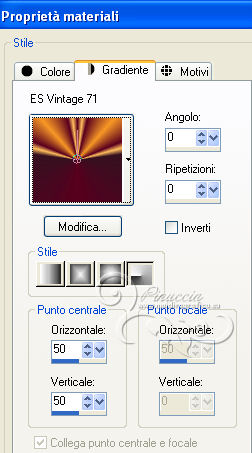
Riempi  l'immagine trasparente con il gradiente. l'immagine trasparente con il gradiente.
Apri il tube paysageciel e vai a Modifica>Copia.
Torna al tuo lavoro e vai a Modifica>Incolla come nuovo livello.
Lascialo come sta.
Cambia la modalità di miscelatura di questo livello in luce netta.
2. Apri il tube solcailloux e vai a Modifica>Copia.
Torna al tuo lavoro e vai a Modifica>Incolla come nuovo livello.
Effetti>Effetti di immagine>Scostamento.
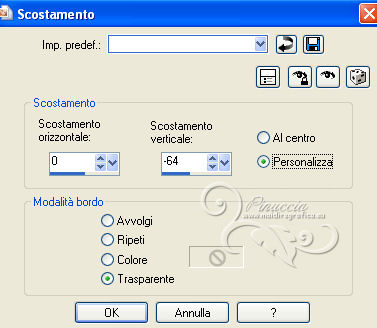
Cambia la modalità di miscelatura di questo livello in Differenza.
Livelli>Disponi>Sposta giù.
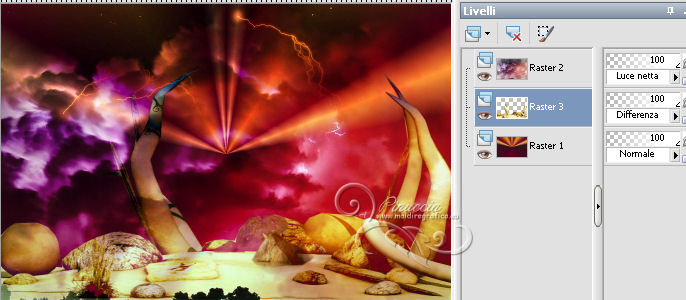
3. Attiva il livello inferiore.
Selezione>Carica/Salva selezione>Carica selezione da disco.
Cerca e carica la selezione apvalus.
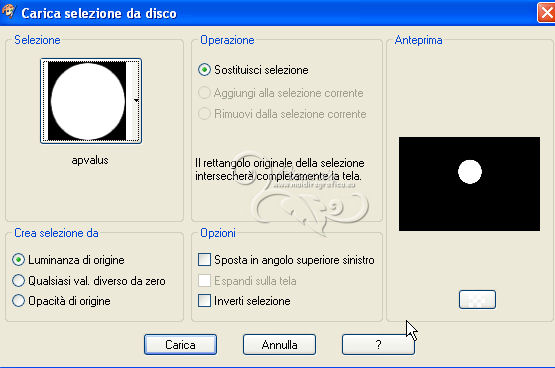
Selezione>Innalza selezione a livello.
Effetti>Effetti di riflesso>Caleidoscopio.
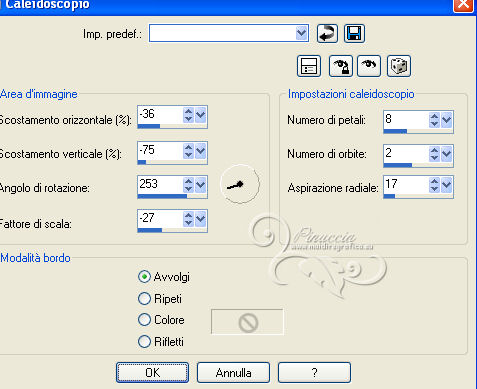
Livelli>Disponi>Sposta su.
Cambia la modalità di miscelatura di questo livello in Filtra.
4. Livelli>Duplica.
Immagine>Ridimensiona, all'80%, tutti i livelli non selezionato.
Effetti>Effetti di immagine>Scostamento.

Livelli>Duplica.
Immagine>Rifletti.
Attiva nuovamente il livello sottostante.
Livelli>Duplica.
Immagine>Ridimensiona, all'80%, tutti i livelli non selezionato.
Effetti>Effetti di immagine>Scostamento, con i settaggi precedenti.
Regola>Tonalità e saturazione>Viraggio.
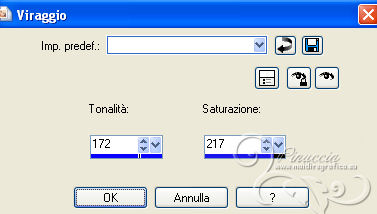
Livelli>Duplica.
Immagine>Rifletti.
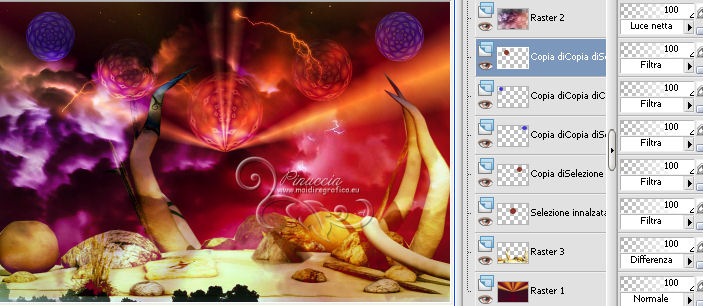
5. Attiva il livello superiore con il tube del paesaggio.
Selezione>Carica/Salva selezione>Carica selezione da disco.
Cerca e carica la selezione apvalus2.
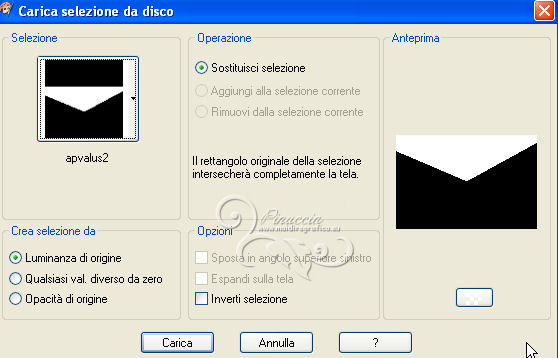
Livelli>Nuovo livello raster.
Effetti>Plugins>Flaming Pear - Glitterato
colori: 1. #8850b5; 2:#4210ed; 3: #75455b; 4: #807f7d.
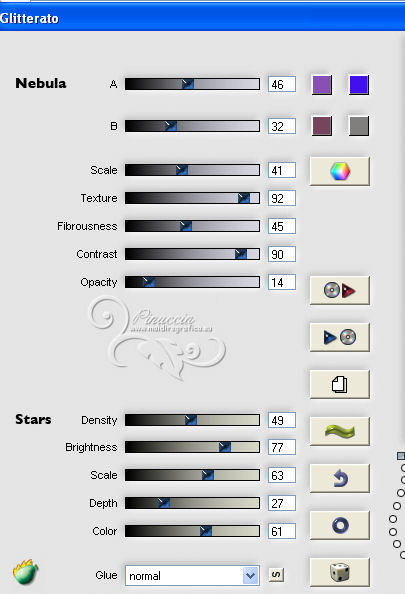
Selezione>Deseleziona.
Livelli>Dipsoni>Sposta giù.
Cambia la modalità di miscelatura di questo livello in Filtra.
6. Apri il tube ètoile e vai a Modifica>Copia.
Torna al tuo lavoro e vai a Modifica>Incolla come nuovo livello.
Spostalo  contro il bordo superiore. contro il bordo superiore.

Livelli>Unisci>Unisci visibile.
Immagine>Dimensioni tela - 900 x 680 pixels.
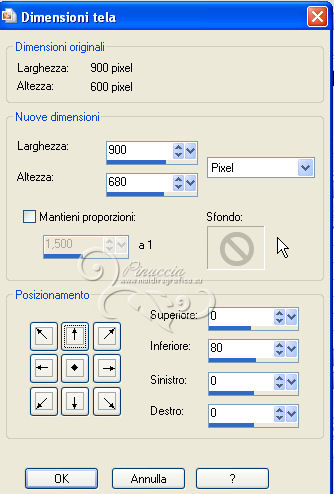
Effetti>Plugins>Flaming Pear - Flood.
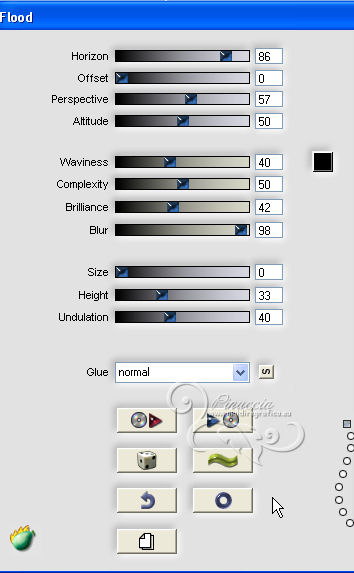
7. Livelli>Nuovo livello raster.
Riempi  con il gradiente. con il gradiente.
Livelli>Disponi>Porta sotto.
Livelli>Unisci>Unisci visibile.
Modifica>Copia.
Apri una nuova immagine trasparente 900 x 600 pixels.
Selezione>Seleziona tutto.
Modifica>Incolla incolla nella selezione.
Modifica>Copia, e minimizzala per precauzione nel caso dovessi perderla dalla memoria.
Questa immagine è stata necessaria per riportarla alle dimensioni iniziali di 900 x 600 pixels.
(l'immagine precedente - 900 x 680 pixels non ti serve più).
Apri una nuova immagine trasparente 900 x 600 pixels.
Questa sarà la base definitiva del tuo lavoro.
Attiva lo strumento Selezione 
clicca sull'icona Selezione personalizzata 
e imposta i seguenti settaggi.

Modifica>Incolla nella selezione.
Selezione>Deseleziona.
Selezione>Carica/Salva selezione>Carica selezione da disco.
Cerca e carica la selezione apvalus3.
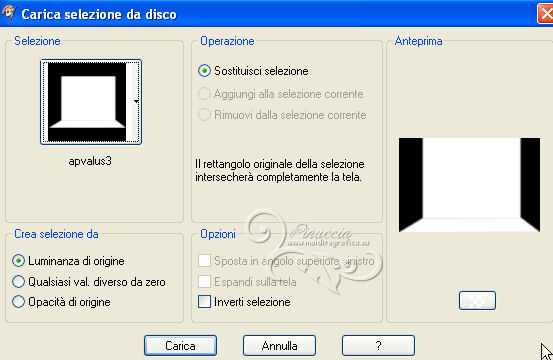
Livelli>Nuovo livello raster.
Modifica>Incolla nella selezione (l'immagine è ancora in memoria).
Selezione>Deseleziona.
Livelli>Disponi>Sposta giù.
Attiva nuovamente il livello superiore.
Selezione>Carica/Salva selezione>Carica selezione da disco.
Cerca e carica la selezione apvalus4.
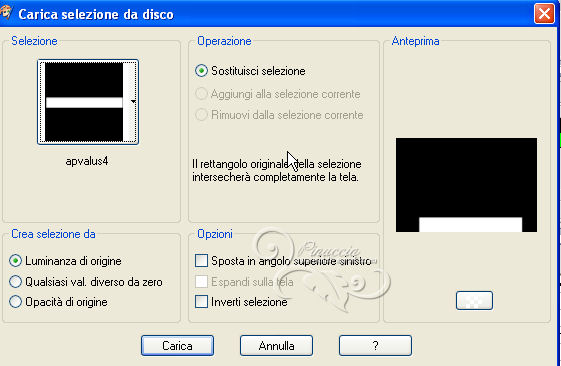
Premi sulla tastiera il tasto CANC 
Selezione>Deseleziona.
8. Livelli>Nuovo livello raster.
Livelli>Disponi>Porta sotto.
Selezione>Seleziona tutto.
Modifica>Incolla nella selezione (hai sempre in memoria l'immagine copiata al punto precedente).
Selezione>Deseleziona.
Effetti>Plugins>Simple - Half Wrap.
Cambia la modalità di miscelatura di questo livello in Differenza.
Livelli>Nuovo livello raster.
Riempi  con il gradiente. con il gradiente.
Livelli>Disponi>Porta sotto.

Livelli>Unisci>Unisci visibile.
Selezione>Carica/Salva selezione>Carica selezione da disco.
Cerca e carica la selezione apvalus5.

Livelli>Nuovo livello raster.
Riempi  con il gradiente. con il gradiente.
Regola>Sfocatura>Sfocatura gaussiana - raggio 36.

Selezione>Deseleziona.
Cambia la modalità di miscelatura di questo livello in Filtra.
Regola>Colore>Correzione scolorimento.

Di nuovo Regola>Sfocatura>Sfocatura gaussiana - raggio 36.

9. Apri il tube danseusesposer.
Copia e incolla sul tuo lavoro tutti i livelli di cui è composto il tube,
e disponi  le immagini come nell'esempio. le immagini come nell'esempio.
attenzione a non lasciare le ombre "in aria" e assicurati che siano appoggiate sul bordo

Livelli>Unisci>Unisci visibile.
Senza aggiungere nuovi livelli:
Selezione>Carica/Salva selezione>Carica selezione da disco.
Cerca e carica la selezione apvalus6.

Regola>Sfocatura>Sfocatura gaussiana - raggio 9.

Selezione>Deseleziona.
Immagine>Aggiungi bordatura, 10 pixels, simmetriche, con il colore nero.
Immagine>Aggiungi bordatura, 30 pixels, simmetriche, con un colore contrastante.
Seleziona questo bordo con la bacchetta magica 
e riempilo  con il gradiente. con il gradiente.
Regola>Sfocatura>Sfocatura gaussiana - raggio 17.

Immagine>Aggiungi bordatura, 5 pixels, simmetriche, con il colore nero.
Selezione>Deseleziona.
Firma il tuo lavoro ed esporta come jpg ottimizzata, compressione 20.


Se hai problemi o dubbi, o trovi un link non funzionante, o anche soltanto per un saluto, scrivimi.
21 Maggio 2013
|





